8 Impostazioni della fotocamera per iPhone Devi padroneggiare per scattare foto migliori

Pensi di sapere già tutto sulla fotocamera dell'iPhone?
Beh, se sei un fotografo professionista che ama giocare con le impostazioni, potrebbe essere il caso. Per tutti gli altri, c'è sempre qualcosa di nuovo che puoi imparare sulla fotografia.
Quindi, se desideri diventare un utente power di iPhone, continua a leggere. Ti presenteremo diverse impostazioni della fotocamera per iPhone che devi conoscere.
1. Mantieni le impostazioni
Hai un filtro preferito o una modalità fotocamera? Se è così, è frustrante doverlo selezionare di nuovo ogni volta che apri la tua app fotocamera. Nel momento in cui hai impostato la tua fotocamera, il momento fugace che volevi catturare potrebbe essere svanito per sempre.
Il trucco consiste nell'utilizzare la funzionalità di impostazioni di conservazione di iPhone.
Per configurarlo, apri il impostazioni app e naviga verso Fotocamera> Mantieni impostazioni. Hai tre opzioni tra cui scegliere; Modalità fotocamera (ad esempio, video o quadrato), Filtro, e Foto in diretta.
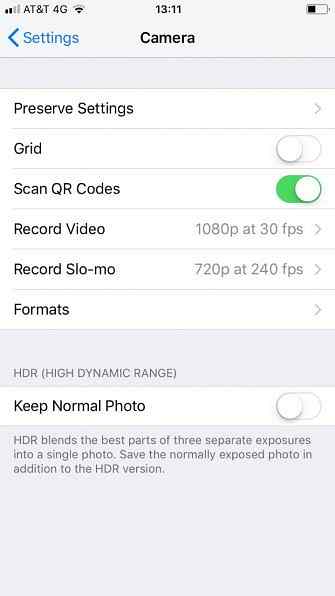
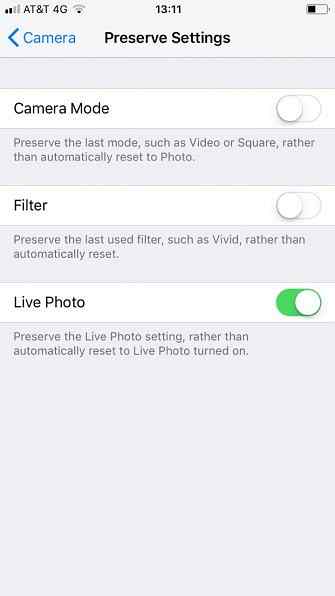
2. Abilita linee griglia
La maggior parte delle persone che amano la fotografia hanno familiarità con la regola dei terzi. È una delle regole fondamentali da seguire quando si compone una fotografia Come comporre una fotografia: 5 regole essenziali da seguire Come comporre una fotografia: 5 regole essenziali da seguire Se si desidera ottenere una fotografia veramente buona, ci sono alcuni regole vitali attorno alla composizione dell'immagine che dovresti prendere in considerazione. Ecco cinque dei più importanti. Leggi di più .
In parole povere, si impone di posizionare il soggetto di uno scatto in una delle quattro intersezioni di linee su una griglia 3 × 3.
Tuttavia, per ottenere il massimo dalla regola, è necessario abilitare una griglia su schermo in modo da poter vedere le quattro intersezioni. Le griglie sono anche utili per altri problemi di composizione, come mantenere il livello dell'orizzonte o assicurarsi che pareti ed edifici siano esattamente a 90 gradi
Per accenderli, vai a Impostazioni> Fotocamera> Griglia e far scorrere l'interruttore nel Sopra posizione.
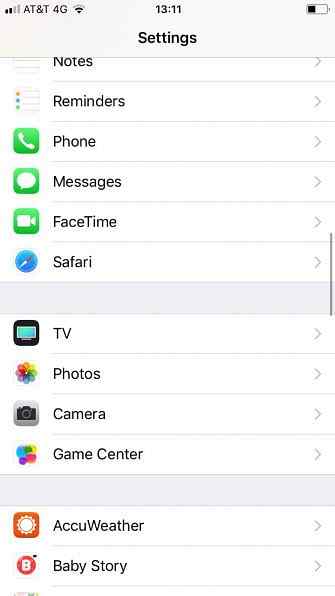
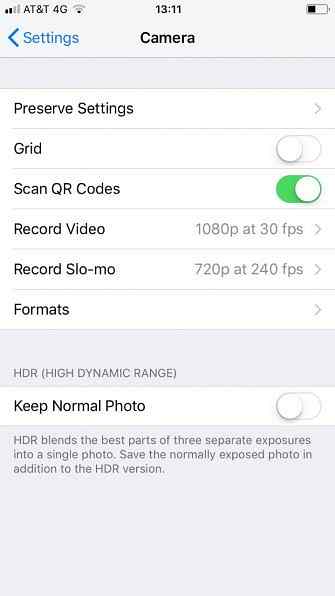
3. Modalità Burst
Hai mai provato a scattare una foto di un oggetto in rapido movimento sul tuo iPhone?
Spesso, l'oggetto in questione è passato da tempo prima che il telefono possa elaborare l'immagine. E anche se riesci a ottenere lo scatto, il tuo soggetto sarà spesso sfocato e distorto.
La soluzione è da usare Modalità burst. Ciò richiede una serie di scatti a fuoco rapido che ti offriranno una selezione di foto tra cui scegliere. Puoi tenere il meglio e scartare il resto.
Per usare la modalità Burst, tieni premuto il dito sul pulsante dell'otturatore mentre fai uno scatto. Puoi anche tenere premuto il pulsante del volume fisico per questo. La modalità Burst si attiva e continua automaticamente finché non si rilascia il dito.
4. Blocca la messa a fuoco e l'esposizione
Se vuoi migliorare la qualità delle tue foto 7 Semplici modi per aumentare istantaneamente le tue abilità fotografiche 7 Semplici modi per aumentare istantaneamente le tue abilità fotografiche Vuoi migliorare le tue capacità fotografiche ma non hai molto tempo? Prova uno di questi booster di abilità che farà la differenza in 10 minuti o meno. Per saperne di più, è necessario iniziare a sperimentare con messa a fuoco ed esposizione. È impossibile fare costantemente scatti di livello professionale senza avere almeno una conoscenza di base su come funzionano le due funzioni. Non riuscire a imparare rovinerà la tua fotografia da smartphone Non lasciare che questi 10 errori rovinino il tuo smartphone Fotografia Non lasciare che questi 10 errori rovinino la tua fotografia per smartphone Questi 10 semplici errori potrebbero rovinare le tue immagini da smartphone. Clicca sul link qui sopra per scoprire cosa sono e come risolverli! Leggi di più .
In termini semplici, l'esposizione misura la quantità di luce che raggiunge il sensore elettronico del telefono, mentre la messa a fuoco determina la nitidezza di una foto.
Sulla fotocamera del tuo iPhone, puoi bloccare manualmente entrambi i valori. Significa che puoi personalizzare i tuoi scatti in modo più efficace; non dovrai preoccuparti che l'app venga ignorata automaticamente.
Per bloccare manualmente la messa a fuoco e l'esposizione, apri l'app Fotocamera e tocca e tieni premuto sul punto focale della foto. Dopo un paio di secondi, vedrai il Blocco AE / AF banner pop-up nella parte superiore dello schermo. Per sbloccarlo di nuovo, tocca un punto qualsiasi dello schermo.
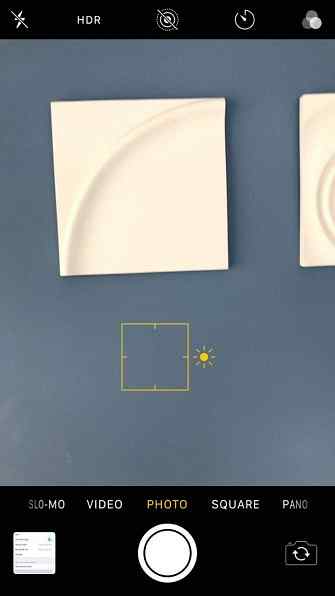

5. Approfitta del timer della videocamera di iPhone
Il timer è forse una delle impostazioni della fotocamera per iPhone meno utilizzate.
Se ti piace fare selfie, è lo strumento perfetto. Invece di provare a fare acrobazie con il braccio per adattarsi a tutti nella ripresa, puoi usare una sporgenza vicina, allineare la foto e avere ancora tutto il tempo per metterti in posizione.
Per utilizzare il timer, toccare il Cronometro icona nella barra nella parte superiore della finestra della fotocamera. Hai la possibilità di scegliere un timer da tre o dieci secondi. Fai la tua selezione e componi la tua immagine. Il timer non si avvia finché non si preme il pulsante di scatto.


6. Disattiva il rumore della videocamera
Non è chiaro il motivo per cui i produttori di telefoni pensano che vogliamo sentire un falso rumore dell'otturatore della fotocamera ogni volta che scatta una foto. È più fastidioso di qualsiasi altra cosa.
Nota: Alcuni paesi, come il Giappone e la Corea del Sud, non consentono di disattivare questo rumore. In tali regioni, seguendo queste istruzioni non avrà alcun impatto.
Sfortunatamente, non c'è modo di spegnere il rumore in modo permanente. Invece, hai due modi per prevenire il suono. Puoi usare il muto accendi il lato del tuo dispositivo, oppure puoi usare il pulsanti del volume per spegnere completamente il volume.
Se si utilizza quest'ultimo, è necessario farlo prima di aprire l'app della fotocamera poiché i pulsanti del volume eseguiranno una foto nell'app.
7. Modificare il bias dell'esposizione
In precedenza, abbiamo spiegato come bloccare manualmente l'esposizione per impedire al dispositivo di sovrascriverlo automaticamente. Ma come puoi cambiare il pregiudizio dell'esposizione?
È facile. Per iniziare, apri l'app Fotocamera e tocca un punto qualsiasi dello schermo per visualizzare il punto di messa a fuoco.
Accanto al punto di messa a fuoco, vedrai un'icona del sole. Tocca e tieni premuto sull'icona, quindi scorri verso l'alto e verso il basso per regolare il bias come desideri. Puoi scegliere qualsiasi cosa da -8 a +8 f-stop.
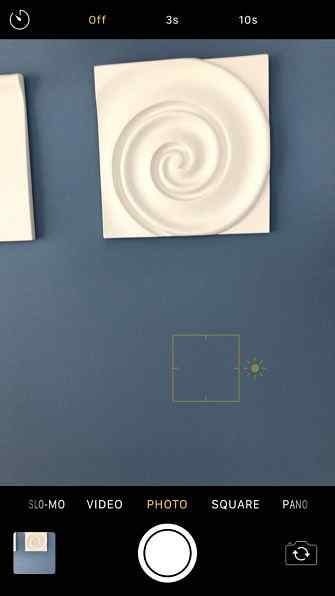
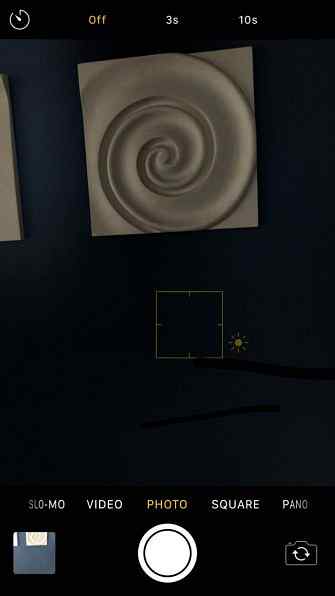
8. Abilita posizione geografica sulle tue foto
Sei un viaggiatore? Se è così, potresti trovare utile taggare le tue foto con la posizione in cui le hai scattate. Geotagging Photos: cos'è e perché dovresti iniziare adesso? Geotagging Photos: cos'è e perché dovresti iniziare adesso? Geotagging è semplice e ci sono molte ragioni per cui potresti voler iniziare a farlo. Ecco tutto ciò che devi sapere, compreso come aggiungere e rimuovere i tuoi geotag. Leggi di più . Ti aiuterà a rimanere aggiornato su tutti i tuoi ricordi negli anni a venire.
Il tuo iPhone ti consente di attivare la geotagging, ma non è immediatamente ovvio dove trovare le impostazioni in quanto non è nell'app della fotocamera né nel menu delle impostazioni della fotocamera.
Invece, è necessario andare al vita privata menu. Vai a Impostazioni> Privacy> Servizi di localizzazione> Fotocamera e selezionare Durante l'utilizzo dell'app.
Ricorda, puoi attivare e disattivare questa funzione a tuo piacimento senza influire sui dati sulla posizione che il tuo telefono ha già attribuito alle foto esistenti.
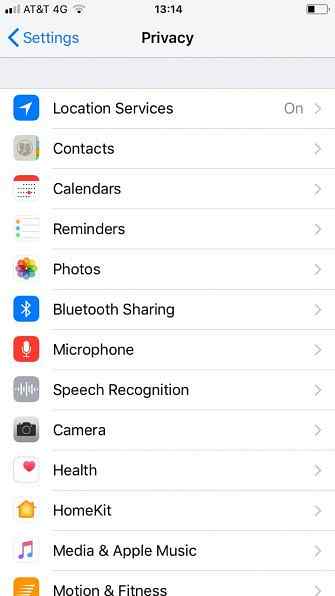
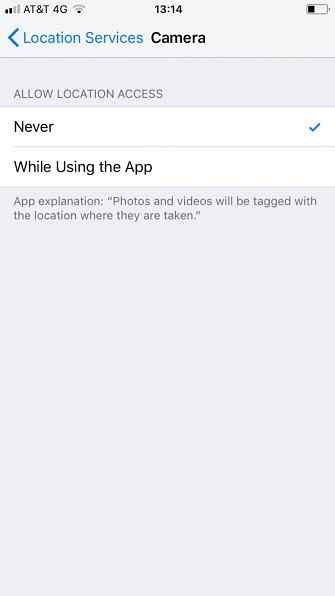
Scopri come ottenere la foto perfetta per iPhone
Speriamo che le otto impostazioni e i trucchi illustrati ti abbiano presentato alcune funzioni della fotocamera per iPhone di cui non eri a conoscenza in precedenza.
Anche se è tutto molto bello ed è un esperto nel menu delle impostazioni, questo non ti porterà molto lontano nel mondo reale.
Per questo, hai bisogno di una guida adeguata. Fortunatamente, ti abbiamo spiegato come rendere le tue foto iPhone più professionali 10 Suggerimenti per fotocamere iPhone per foto migliori dall'aspetto professionale 10 Consigli per fotocamere iPhone per immagini migliori dall'aspetto professionale La Apple è così orgogliosa delle loro fotocamere che mostrano con orgoglio "Shot su iPhone "le immagini nei loro negozi al dettaglio, ma c'è di più per scattare foto di smartphone che non si vedono prima. Leggi di più . Imparate anche a padroneggiare il vostro iPhone Rullino fotografico Il rullino fotografico iPhone: 8 suggerimenti e soluzioni per problemi comuni Il rullino per fotocamera iPhone: 8 suggerimenti e soluzioni per problemi comuni È probabile che non sappiate tutto sul rullino fotografico sul vostro iPhone. Ecco le correzioni, i trucchi e i suggerimenti che ogni utente dovrebbe conoscere. Per saperne di più e implementare alcuni hack della fotocamera per iPhone I 7 migliori fotocamere per iPhone che è necessario provare Le 7 migliori fotocamere per iPhone che si devono provare Questi hack per fotocamera per iPhone ti permetteranno di sbloccare più funzioni della fotocamera del tuo telefono. Provali e scatta foto ancora migliori. Leggi di più .
Scopri di più su: fotocamera digitale, iPhoneografia, fotografia per smartphone.


